Hoe verander ik uw naam in Gmail
wilt u uw naam in Gmail wijzigen?
er zijn allerlei redenen waarom u uw weergavenaam wilt wijzigen in Google-de naam die verschijnt in het Postvak IN van uw ontvanger wanneer u een e-mail stuurt. Misschien heb je onlangs getrouwd en veranderde uw naam; misschien heb je het opzetten van uw account lang geleden, met een all-CAPS gebruikersnaam en moet het afzwakken.
wat de reden ook is, Google laat u uw e-mail Gebruikersnaam in slechts een paar eenvoudige stappen wijzigen. Hier is hoe u uw naam te veranderen in Gmail op desktop en mobiel:
inhoudsopgave::
hoe u uw naam in Gmail op het bureaublad kunt wijzigen:
Stap 1. Log in op uw Gmail-account.
Stap 2. Ga naar je instellingen door te klikken op het tandwielpictogram in de rechterbovenhoek van je scherm.
Stap 3. Ga naar het tabblad Accounts en importeren.
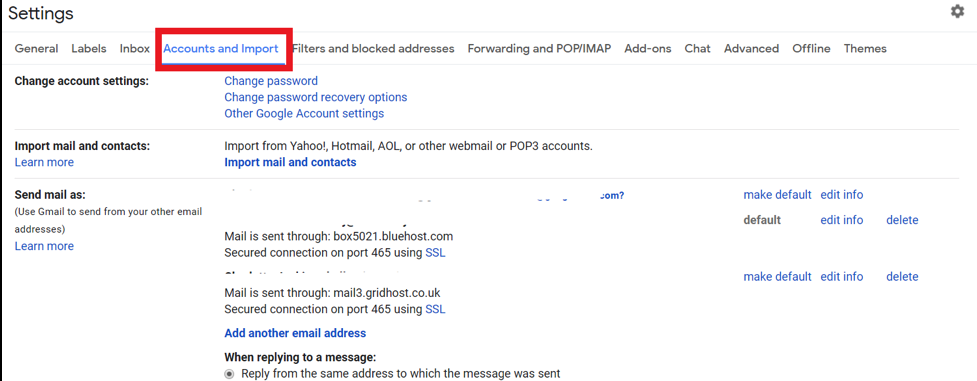
Stap 4. Ga naar de e-mail verzenden als sectie en klik op info bewerken.
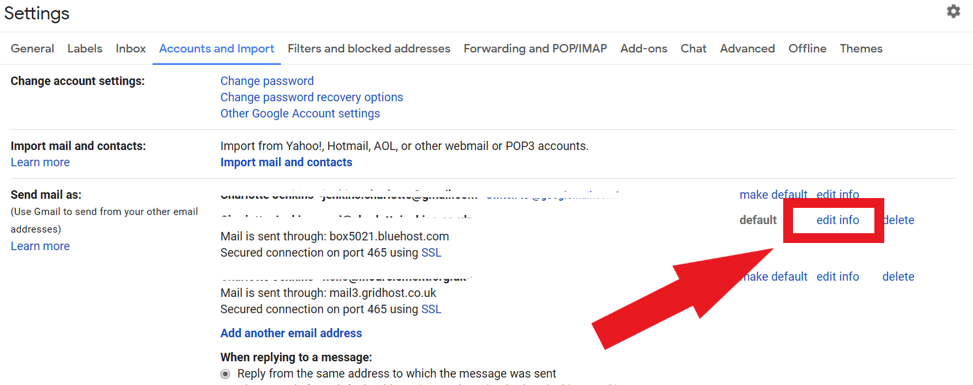
Stap 5. Voer in het pop-upvenster in het tekstvak de nieuwe naam in die u als uw gebruikersnaam wilt weergeven.
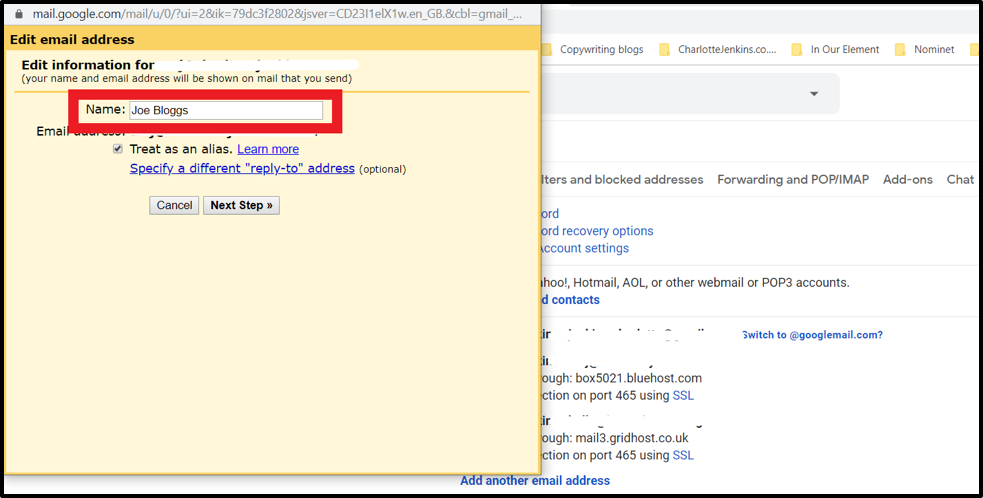
Stap 6. Om een nieuw “reply-to”-adres in te voeren, klikt u op een ander “reply-to” – adres opgeven. Dit betekent dat antwoorden die u ontvangt automatisch worden gefilterd naar dit opgegeven e-mailadres, in plaats van het e-mailadres dat u hebt gebruikt om de e-mail te verzenden.
Stap 7. Klik Op Volgende Stap.
Stap 8. Controleer uw servergegevens. Mogelijk wordt u gevraagd uw wachtwoord opnieuw in te voeren.
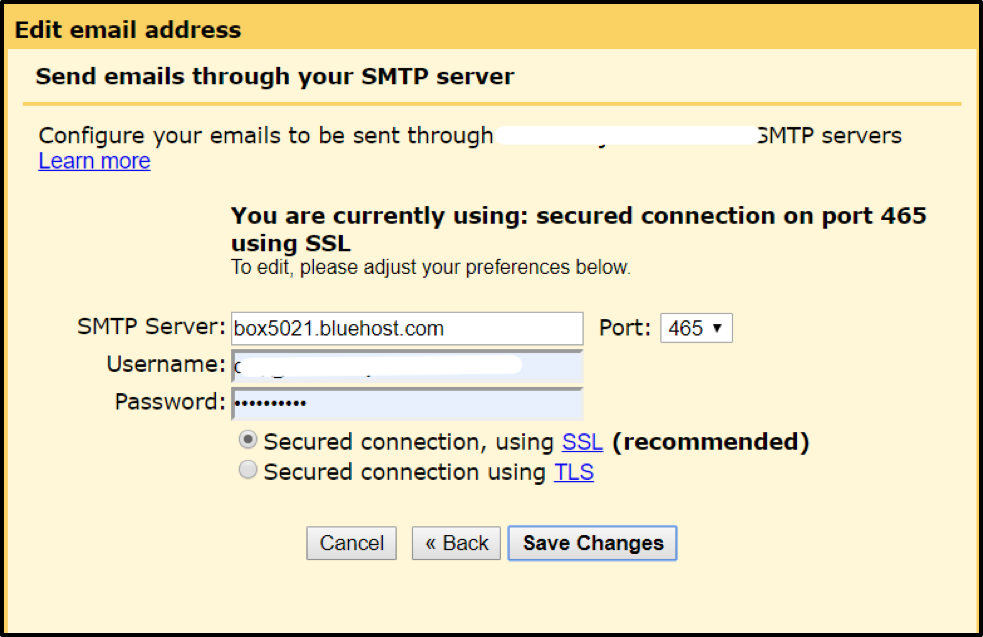
stap 9. Klik Op Wijzigingen Opslaan.
hoe wijzigt u uw naam in Gmail op uw mobiele of Tablet-App
Stap 1. Open uw Gmail-app (Als u nog niet bent aangemeld, moet u mogelijk uw e-mailadres en wachtwoord invoeren).
Stap 2. Tik op het menupictogram in de linkerbovenhoek van het scherm.
Stap 3. Selecteer in de pop-up Instellingen.
Stap 4. Selecteer uw account door te tikken op het e-mailadres van het account dat u wilt wijzigen.
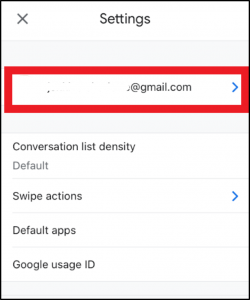
Stap 5. Tik op uw Google-Account beheren (op Android, tik op Account beheren).
Stap 6. Tik op persoonlijke informatie.
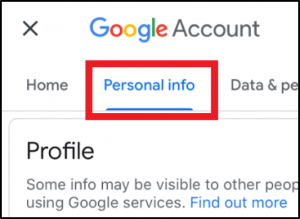
Stap 7. Tik op uw huidige naam.
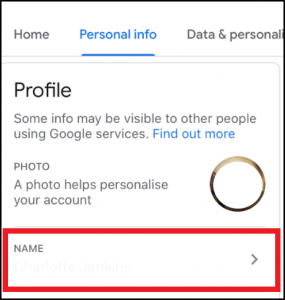
Stap 8. Voer uw account wachtwoord (U mag niet worden gevraagd om dit), dan volgende.
stap 9. Tik op het pictogram Bewerken en er verschijnt een pop-up.
stap 10. Voer uw nieuwe naam in het tekstvak in. Je zal gevraagd worden om een voornaam en een achternaam.
stap 11. Tik Op Gedaan.
stap 12. Tik wanneer daarom wordt gevraagd op Bevestigen om de naamswijziging te autoriseren.
extra lezing: Hoe Gmail-adres veranderen
verschil tussen e-Mailnamen en Gebruikersnamen in Gmail
In Gmail is uw gebruikersnaam uw e-mailadres.
om in te loggen op uw Gmail-account, kunt u uw volledige Gmail-adres (bijv. [email protected]) of alleen het eerste deel van het adres (bijv. voornaam.lastname), aangezien Gmail neemt voor lief dat het “@gmail.com. ”
uw e-mailnaam is de naam die wordt weergegeven wanneer u een bericht verzendt.
redenen waarom Gmail u niet toestaat om uw naam te wijzigen
- dit kan zijn omdat de functie is uitgeschakeld. Als u gebruik maakt van Gmail op het werk, uw bedrijf admin kan hebben uitgeschakeld om ervoor te zorgen dat u niet “creatief” met uw e-mailnaam.
- u hebt uw naam mogelijk te vaak gewijzigd (Google laat u uw e-mailnaam niet meer dan drie keer in één minuut wijzigen), in dat geval moet u 90 dagen wachten totdat u het opnieuw kunt proberen.
- als geen van beide van toepassing is, is uw account mogelijk gehackt. In dit geval is het belangrijk dat u de beveiliging van uw account meteen controleert.
Hoe verander ik de Gmail-naam-FAQ
moet ik “behandelen als een alias” in Gmail deselecteren?
wanneer u uw e-mailnaam wijzigt in Gmail, is er een selectievakje naast “behandelen als een alias” dat standaard is aangevinkt. Wanneer u meer dan één e-mailadres hebt gekoppeld aan uw Gmail-account, behandelt Gmail deze net als uw oorspronkelijke e-mailadres (d.w.z. als een alias voor dat oorspronkelijke adres).
u kunt het selectievakje uitschakelen als u een bericht namens een andere gebruiker wilt verzenden. Onzeker over het maken van een Gmail-alias zorg ervoor dat u check out onze diepgaande artikel.
kan ik mijn Gmail-Naam wijzigen in de Gmail-app?
Nee, Momenteel kunt u uw Gmail-naam alleen wijzigen met behulp van de Gmail-website.
Hoe wijzig ik alleen mijn Gmail-naam?
om uw Gmail – naam te wijzigen, gaat u naar Instellingen – Accounts en import-mail verzenden als, en klikt u op Info Bewerken naast de naam die u wilt wijzigen. Voer uw nieuwe naam in en klik op Wijzigingen opslaan.
Hoe controleer ik hoe mijn Gmail-naam verschijnt?
als u de muisaanwijzer op uw profielfoto plaatst in de rechterbovenhoek van uw Gmail-dashboard, verschijnt er een kader. Dit vakje bevat uw Gmail-naam en uw e-mailadres.
conclusie
uiteindelijk zijn er vele redenen waarom u de gebruikersnaam van uw Gmail-account wilt wijzigen om ervoor te zorgen dat u goed vertegenwoordigd bent in het Postvak IN van uw ontvanger.
gelukkig maakt Gmail dit proces relatief eenvoudig, zowel op desktop als op de mobiele of tablet-app.
het is echter vermeldenswaard dat u uw naam in totaal slechts drie keer in 90 dagen kunt wijzigen. Aangezien er een limiet is op het aantal keren dat je met nieuwe namen kunt spelen, denk je na over je definitieve selectie voordat je de wijziging maakt om er zeker van te zijn dat je zeker bent. Controleer of er spelfouten of misplaatste hoofdletters zijn, voordat u het proces voltooit.